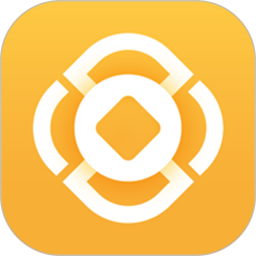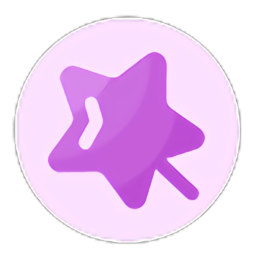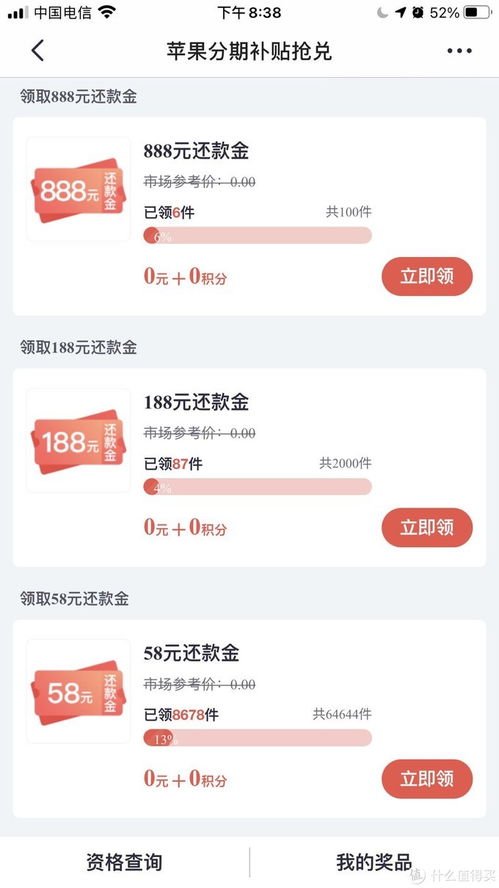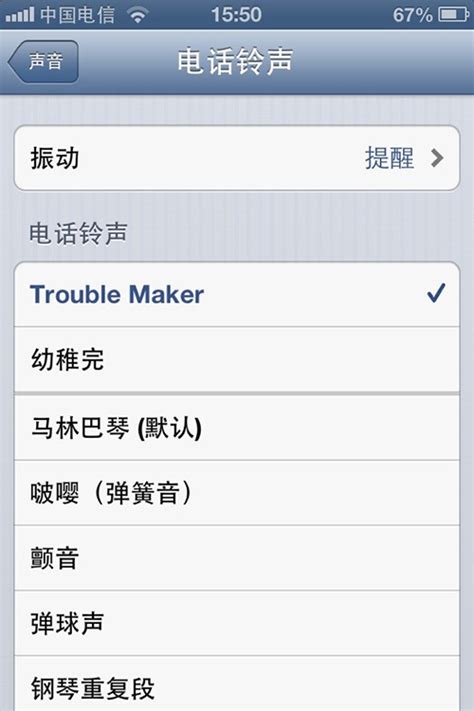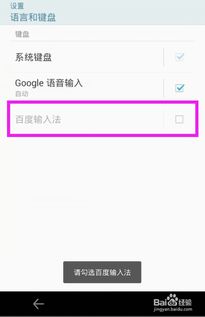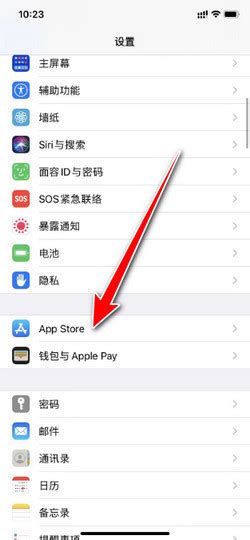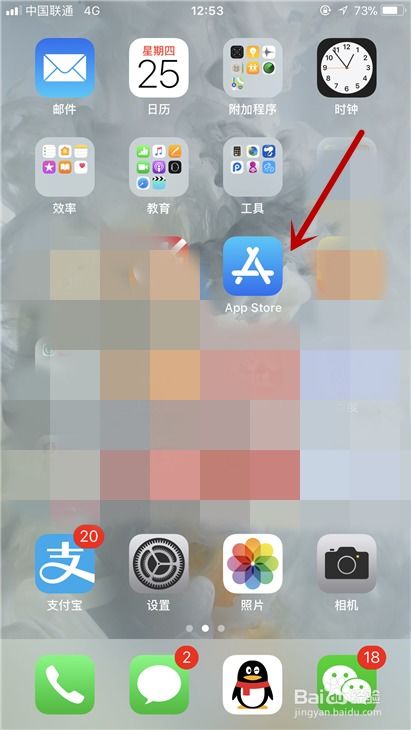轻松指南:如何在苹果手机上购买并下载软件
在苹果手机的世界里,享受丰富多样的应用软件(App)是提升日常体验的一大乐趣。无论是为了工作效率的提升、学习资源的获取,还是休闲娱乐的满足,App Store都为我们提供了海量选择。那么,如何在苹果手机上购买这些软件呢?下面,就让我们一起轻松了解这个过程。

一、确保你的账户准备就绪
首先,确保你的iPhone已经登录了Apple ID。Apple ID是你在苹果生态系统中畅游的通行证,无论是下载软件、购买服务还是享受iCloud备份等功能,都离不开它。如果你还没有Apple ID,可以在iPhone的设置中创建,或者通过苹果官网进行注册。
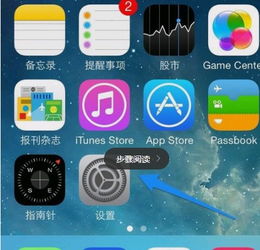
二、打开App Store
在iPhone的主屏幕上,找到并点击蓝色的“App Store”图标。这个图标通常位于主屏幕的第一页或你自定义的某个位置,非常显眼。

三、浏览或搜索你想要的App
进入App Store后,你可以通过以下几种方式找到你想要的App:

浏览:在首页,你可以根据App Store的推荐、分类、排行榜等栏目来发现新App。滑动屏幕浏览不同类别的应用,如游戏、教育、工具等,寻找感兴趣的App。
搜索:如果你已经知道App的名称或关键字,可以直接点击屏幕底部的“搜索”标签,在搜索框中输入关键词,然后点击键盘上的“搜索”按钮。App Store会迅速展示所有相关结果,按照匹配度排序。
四、查看App详情
找到你感兴趣的App后,点击它进入详情页面。在这里,你可以看到App的截图、描述、评分、评论以及兼容的设备信息。这是决定是否购买或下载的重要参考。
五、购买或下载App
在App详情页面,你会看到一个绿色的按钮,它通常显示为“获取”或标注了价格(如“¥6.00 获取”)。这取决于该App是免费的还是收费的。
免费App:如果按钮上显示“获取”,则表示这款App是免费的。点击“获取”,然后根据提示确认下载即可。通常情况下,你需要输入Apple ID的密码或使用Face ID/Touch ID进行身份验证。
付费App:如果按钮上显示了价格,那么这款App就是需要购买的。点击按钮后,同样需要输入Apple ID密码或使用生物识别技术进行验证。完成支付后,App将开始下载。
六、等待下载并安装
购买或下载App后,iPhone会自动开始下载过程。你可以在屏幕底部的Dock栏中找到一个正在下载的图标,表示App正在安装中。下载完成后,这个图标会消失,新App会出现在你的主屏幕或你指定的文件夹中。
七、更新App
随着开发者的不断优化和更新,很多App会定期推出新版本。为了保持App的最佳性能和最新功能,建议定期更新。在App Store的“今天”页面,你可以找到“更新”标签,里面列出了所有可以更新的App。点击“更新”旁边的按钮,可以单独更新某个App,或者点击屏幕右上角的“全部更新”来更新所有App。
八、管理你的购买记录和账户
查看购买历史:你可以在App Store中点击右上角的头像图标,然后选择“已购项目”,查看你购买或下载过的所有App。在这里,你可以重新下载已购买的App,即使它们已被你从设备中删除。
管理Apple ID和支付方式:同样,在App Store中点击头像图标,选择“账户设置”,你可以查看和修改你的Apple ID信息、管理支付方式以及订阅服务等。
结语
购买苹果手机里的软件其实是一个简单而愉快的过程。只需几步操作,你就能轻松获取到各种实用、有趣的App,极大地丰富你的数字生活。记得定期更新你的App,保持设备的安全性和最佳性能。同时,也要理性消费,根据自己的需求选择适合的App,避免不必要的浪费。希望这篇文章能帮助到你,享受在App Store中的每一次探索吧!
-
 苹果手机轻松加入腾讯会议指南资讯攻略12-07
苹果手机轻松加入腾讯会议指南资讯攻略12-07 -
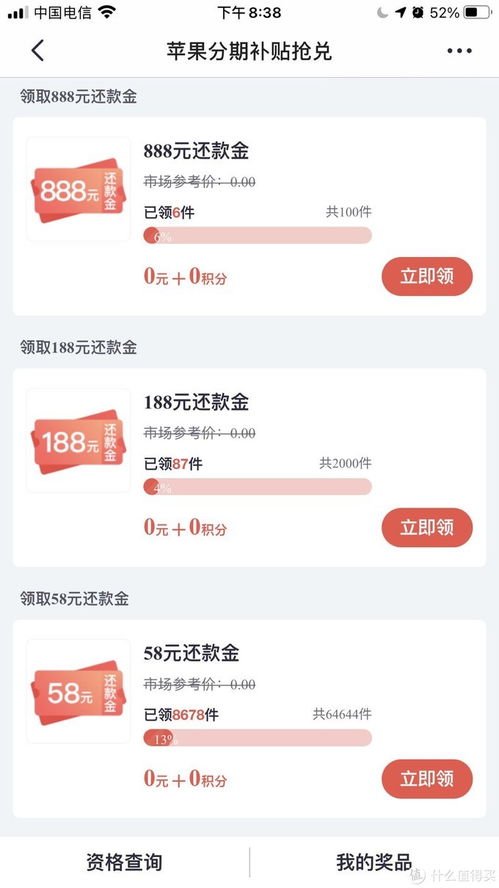 招商银行信用卡苹果产品分期免息购买流程资讯攻略10-26
招商银行信用卡苹果产品分期免息购买流程资讯攻略10-26 -
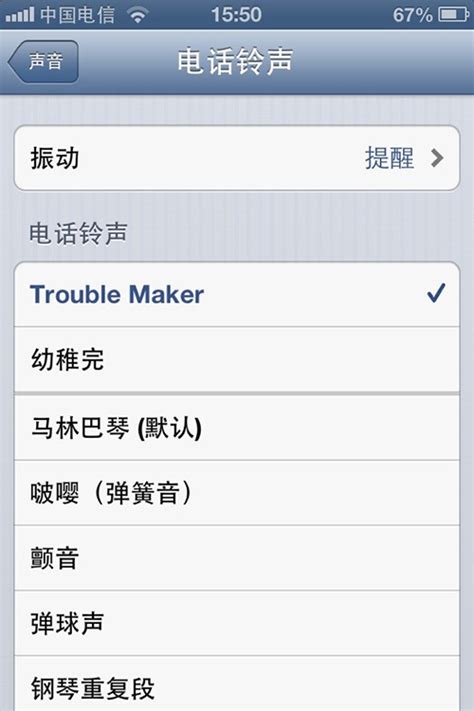 轻松学会!苹果4s手机铃声设置指南资讯攻略12-04
轻松学会!苹果4s手机铃声设置指南资讯攻略12-04 -
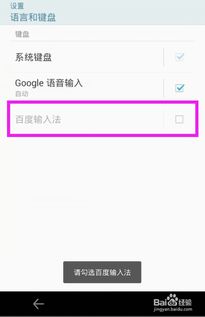 如何让苹果手机默认使用百度输入法,轻松切换输入新体验!资讯攻略12-05
如何让苹果手机默认使用百度输入法,轻松切换输入新体验!资讯攻略12-05 -
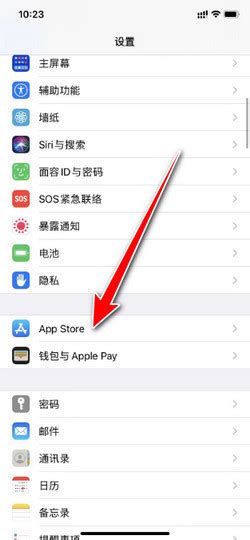 如何轻松解除苹果APP购买绑定?资讯攻略12-07
如何轻松解除苹果APP购买绑定?资讯攻略12-07 -
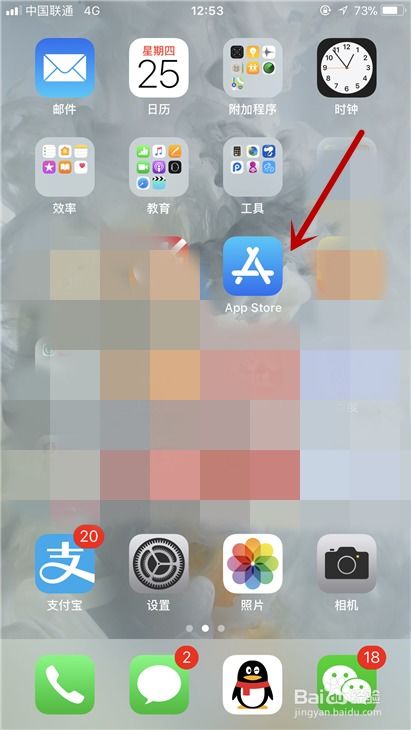 苹果手机如何下载旅行青蛙游戏?资讯攻略11-07
苹果手机如何下载旅行青蛙游戏?资讯攻略11-07